|
BON VOYAGE 
Grazie Evalynda per l'invito a tradurre i suoi tutorial 
qui puoi trovare qualche risposta ai tuoi dubbi. Se l'argomento che ti interessa non è presente, ti prego di segnalarmelo. Questo tutorial è stato realizzato con PSPX8 e tradotto con PSPX3 e PSPX, ma può essere realizzato anche con le altre versioni di PSP. Dalla versione X4, il comando Immagine>Rifletti è stato sostituito con Immagine>Capovolgi in orizzontale, e il comando Immagine>Capovolgi con Immagine>Capovolgi in verticale. Nelle versioni X5 e X6, le funzioni sono state migliorate rendendo disponibile il menu Oggetti. Con la nuova versione X7, sono tornati Rifletti>Capovolgi, ma con nuove varianti. Vedi la scheda sull'argomento qui  traduzione in inglese/english translation qui/here traduzione in inglese/english translation qui/here Le vostre versioni Le vostre versioniOccorrente: Materiale qui Grazie per i tubes ValyScrapPassion e Colybrix, e per la maschera Narah. (in questa pagina trovi i links ai siti dei creatori di tubes) Filtri: se hai problemi con i filtri, consulta la mia sezione filtri qui Filters Unlimited 2.0 qui Graphics Plus - Cross Shadow qui I filtri Graphics Plus si possono usare da soli o importati in Filters Unlimited (come fare vedi qui) Se un filtro fornito appare con questa icona  non esitare a cambiare modalità di miscelatura e opacità secondo i colori utilizzati. Nelle ultime versioni di PSP non c'è il gradiente di primo piano/sfondo (Corel_06_029) Puoi usare i gradienti delle versioni precedenti. Trovi qui i gradienti Corel X. Non dimenticare di cancellare le firme sui tubes. Apri le maschere in PSP e minimizzale con il resto del materiale. Imposta il colore di primo piano con il colore scuro #4d22b3, e il colore di sfondo con il colore chiaro #00c7fc. 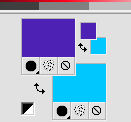 Passa il colore di primo piano a Gradiente di primo piano/sfondo, stile Radiale. 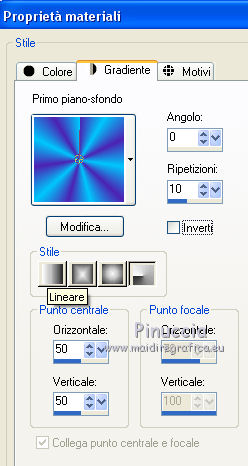 1. Apri una nuova immagine trasparente 800 x 500 pixels, e riempila  con il gradiente. con il gradiente.Regola>Sfocatura>Sfocatura gaussiana - raggio 10.  2. Apri il tube del paesaggio e vai a Modifica>Copia. Torna al tuo lavoro e vai a Modifica>Incolla come nuovo livello. Effetti>Effetti di immagine>Motivo unico, con i settaggi standard.  Effetti>Effetti di immagine>Motivo unico, Fianco a fianco.  Effetti>Effetti di immagine>Motivo unico . 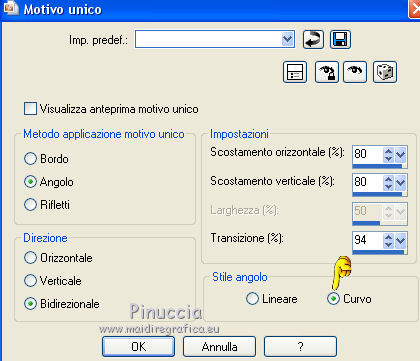 3. Effetti>Effetti tecniche di disegno>Pennellate. 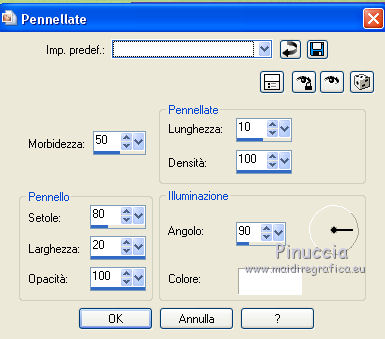 Effetti>Effetti artistici>Solarizza. 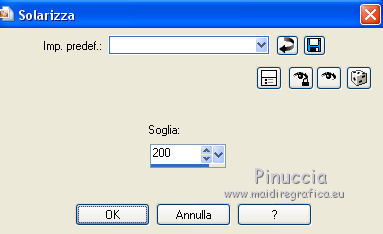 4. Modifica>Incolla come nuovo livello (il tube del paesaggio è sempre in memoria. Immagine>Ridimensiona, al 75%, tutti i livelli non selezionato. 5. Imposta il colore di primo piano con il colore bianco. Livelli>Nuovo livello raster. Riempi  il livello con il colore bianco. il livello con il colore bianco.Livelli>Nuovo livello maschera>Da immagine. Apri il menu sotto la finestra di origine e vedrai la lista dei files aperti. Seleziona la maschera Narah_Mask_1368  Effetti>Effetti di bordo>Aumenta. Livelli>Unisci>Unisci gruppo. 6. Livelli>Duplica. Immagine>Rifletti. Livelli>Unisci>Unisci giù. Effetti>Effetti 3D>Sfalsa ombra, colore nero.  Ripeti l'Effetto Sfalsa ombra, verticale e orizzontale -10. 7. Livelli>Nuovo livello raster. Riempi  il livello con il colore bianco. il livello con il colore bianco.Livelli>Nuovo livello maschera>Da immagine. Apri il menu sotto la finestra di origine e vedrai la lista dei files aperti. Seleziona la maschera NarahMask0975  Effetti>Effetti di bordo>Aumenta. Livelli>Unisci>Unisci gruppo. Immagine>Ridimensiona, al 50%, tutti i livelli non selezionato. Immagine>Capovolgi. 8. Oggetti>Allinea>Superiore. Oggetti>Allinea>Destra. se stai lavorando con una versione precedente che non rende disponibile il menu Oggetti, usa lo strumento Spostamento  o attiva lo strumento Puntatore  (tasto K sulla tastiera) (tasto K sulla tastiera)e imposta Posizione X: 400,00 e Posizione Y: 0,00 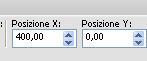 9. Livelli>Duplica. Immagine>Rifletti. Livelli>Unisci>Unisci giù. Effetti>Effetti 3D>Sfalsa ombra, colore nero. 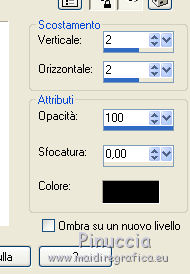 10. Apri il tube dell'aereo e vai a Modifica>Copia. Torna al tuo lavoro e vai a Modifica>Incolla come nuovo livello. Immagine>Ridimensiona, al 30%, tutti i livelli non selezionato. Regola>Messa a fuoco>Metti a fuoco. Strumento Puntatore  e imposta Posizione X: 5,00 e Posizione Y: 10,00 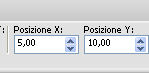 Effetti>Effetti 3D>Sfalsa ombra, colore nero. 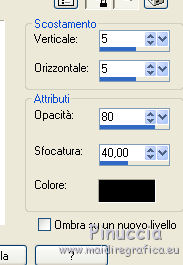 11. Apri il tube del treno e vai a Modifica>Copia. Torna al tuo lavoro e vai a Modifica>Incolla come nuovo livello. Immagine>Rifletti. Immagine>Ridimensiona, al 70%, tutti i livelli non selezionato. Regola>Messa a fuoco>Metti a fuoco. Strumento Puntatore  e imposta Posizione X: 605,00 e Posizione Y: 325,00 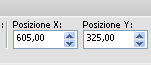 Effetti>Effetti 3D>Sfalsa ombra, con i settaggi precedenti. 12. Apri il tube della nave e vai a Modifica>Copia. Torna al tuo lavoro e vai a Modifica>Incolla come nuovo livello. Immagine>Ridimensiona, al 90%, tutti i livelli non selezionato. Regola>Messa a fuoco>Metti a fuoco. Strumento Puntatore  e imposta Posizione X: 25,00 e Posizione Y: 305,00 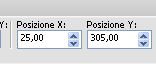 Effetti>Effetti 3D>Sfalsa ombra, con i settaggi precedenti. 13. Imposta nuovamente il colore di primo piano con il colore iniziale #4d22b3. Immagine>Aggiungi bordatura, 2 pixels, simmetriche, colore di primo piano. Modifica>Copia. Selezione>Seleziona tutto. Immagine>Aggiungi bordatura, 60 pixels, simmetriche, colore bianco. Selezione>Inverti. Modifica>Incolla nella selezione. 14. Regola>Sfocatura>Sfocatura gaussiana - raggio 10.  Effetti>Plugins>Graphics Plus - Cross Shadow, con i settaggi standard. 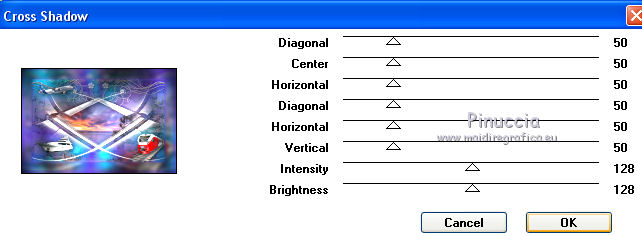 Effetti>Plugins>Graphics Plus - Quick Tile I, con i settaggi standard. 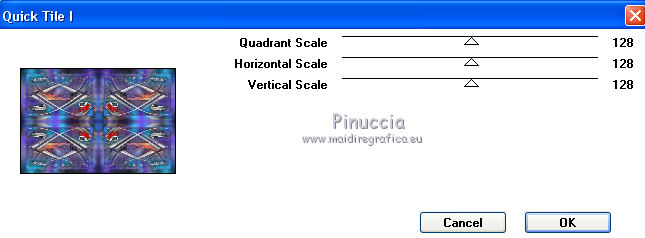 Effetti>Effetti di bordo>Dilata. 15. Selezione>Innalza selezione a livello. Effetti>Effetti 3D>Sfalsa ombra, colore nero. 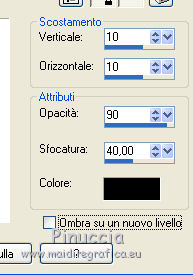 Ripeti l'Effetto Sfalsa ombra, verticale e orizzontale con -10. 16. Selezione>Seleziona tutto. Selezione>Modifica>Contrai - 30 pixels. Effetti>Effetti 3>Sfalsa ombra, conferma gli ultimi settaggi 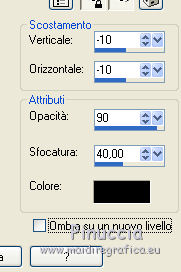 Ripeti l'Effetto Sfalsa ombra, verticale e orizzontale 10. 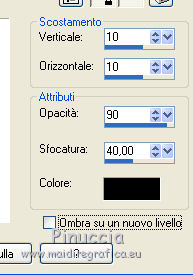 Selezione>Deseleziona. Immagine>Aggiungi bordatura, 2 pixels, simmetriche, colore di primo piano. 17. Apri il tube della donna e vai a Modifica>Copia. Torna al tuo lavoro e vai a Modifica>Incolla come nuovo livello. Immagine>Ridimensiona, al 70%, tutti i livelli non selezionato. Immagine>Rifletti. Regola>Messa a fuoco>Metti a fuoco. Strumento Puntatore  e imposta Posizione X: 510,00 e Posizione Y: 80,00 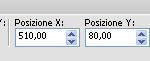 Effetti>Effetti 3D>Sfalsa ombra, colore nero.  18. Apri il tube della macchina fotografica e vai a Modifica>Copia. Torna al tuo lavoro e vai a Modifica>Incolla come nuovo livello. Immagine>Ridimensiona, al 40%, tutti i livelli non selezionato. Regola>Messa a fuoco>Metti a fuoco. Strumento Puntatore  e imposta Posizione X: 10,00 e Posizione Y: 225,00 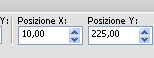 Effetti>Effetti 3D>Sfalsa ombra, colore nero. 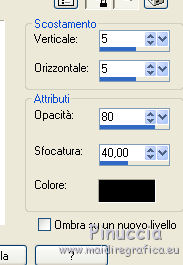 19. Apri il tube delle valigie e vai a Modifica>Copia. Torna al tuo lavoro e vai a Modifica>Incolla come nuovo livello. Strumento Puntatore  e imposta Posizione X: 320,00 e Posizione Y: 440,00 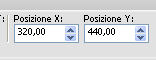 Effetti>Effetti 3D>Sfalsa ombra, con i settaggi precedenti. 20. Apri il tube titre e vai a Modifica>Copia. Torna al tuo lavoro e vai a Modifica>Incolla come nuovo livello. 21. Firma il tuo lavoro su un nuovo livello. Livelli>Unisci>Unisci tutto. Immagine>Ridimensiona, 900 pixels di larghezza, tutti i livelli selezionato. Salva in formato jpg. Versione con tubes di Anna.br e DaisyWeb   Le vostre versioni Le vostre versioni Grazie  Puoi scrivermi se hai problemi o dubbi, o trovi un link che non funziona, o soltanto per un saluto. 24 Luglio 2020 |



